- MySQL中replace into详解、批量更新、不存在插入存在则更
- IOC使用Spring实现附实例详解
- 「PHP系列」PHP表单及表单验证详解
- 【Rust】——Cargo工作空间
- SpringSecurity自定义Filter、自定义FilterCh
- 爬个数据这么吃力?别慌,代理IP轻松解决跨境电商技术瓶颈
- centos系列:【 全网最详细的安装配置Nginx,亲测可用,解决各
- 如何使用phpStudy快速搭建一个网站
- 【爬虫实战】使用Python获取花粉俱乐部中Mate60系列的用户发帖
- 解决,“该设备或资源(Web 代理)未设置为接受端口“7890”上的连
- plsql developer 一键格式化sql美化sql
- Springboot多种方法处理静态资源:设置并访问静态资源目录
- 已解决net.dean.jraw.http.NetworkExcept
- Nginx使用教程
- 【Java EE】关于Spring MVC 响应
- Java IO与NIO-Java内存管理-Java虚拟机(JVM)-J
- 前馈神经网络解密:深入理解人工智能的基石
- MYSQL下载及安装完整教程
- freertos 源码分析二 list链表源码
- windows11启动docker报错:Docker Desktop
- 「PHP系列」PHP 命名空间详解
- springboot项目使用国产化达梦(dm)数据库
- Spring Boot 经典面试题(五)
- DataGrip2023配置连接Mssqlserver、Mysql、O
- go包下载时报proxyconnect tcp: dial tcp 1
- Java Spring Boot 写 API 接口
- 基于Django的婚纱摄影预约系统设计与实现(Pycharm+Pyth
- 【论文笔记】Mamba:挑战Transformer地位的新架构
- Mybatis之批量更新数据
- Idea Spring Initializr没有 Java 8选项解决
文章目录
- 前言
- 一、名词解释
- 1、node.js是什么?
- 2、nvm是什么?
- 二、安装
- 1.在 Linux/macOS 上安装
- 2.在 Windows 上安装
- 二、使用
- 1.查看可安装的node版本
- 2.安装node
- 3. 查看已安装node
- 4.切换node版本
- 5.其它
- 总结
前言
Node.js 是现代 Web 开发中不可或缺的一部分,然而,随着时间的推移,Node.js 的不断更新和发展,我们往往需要在同一台机器上安装和管理多个 Node.js 版本,以适应不同项目的需求。而在这个问题上,Node Version Manager(nvm)成为了解决方案。本文将介绍如何安装和使用 nvm,让你轻松管理 Node.js 版本。
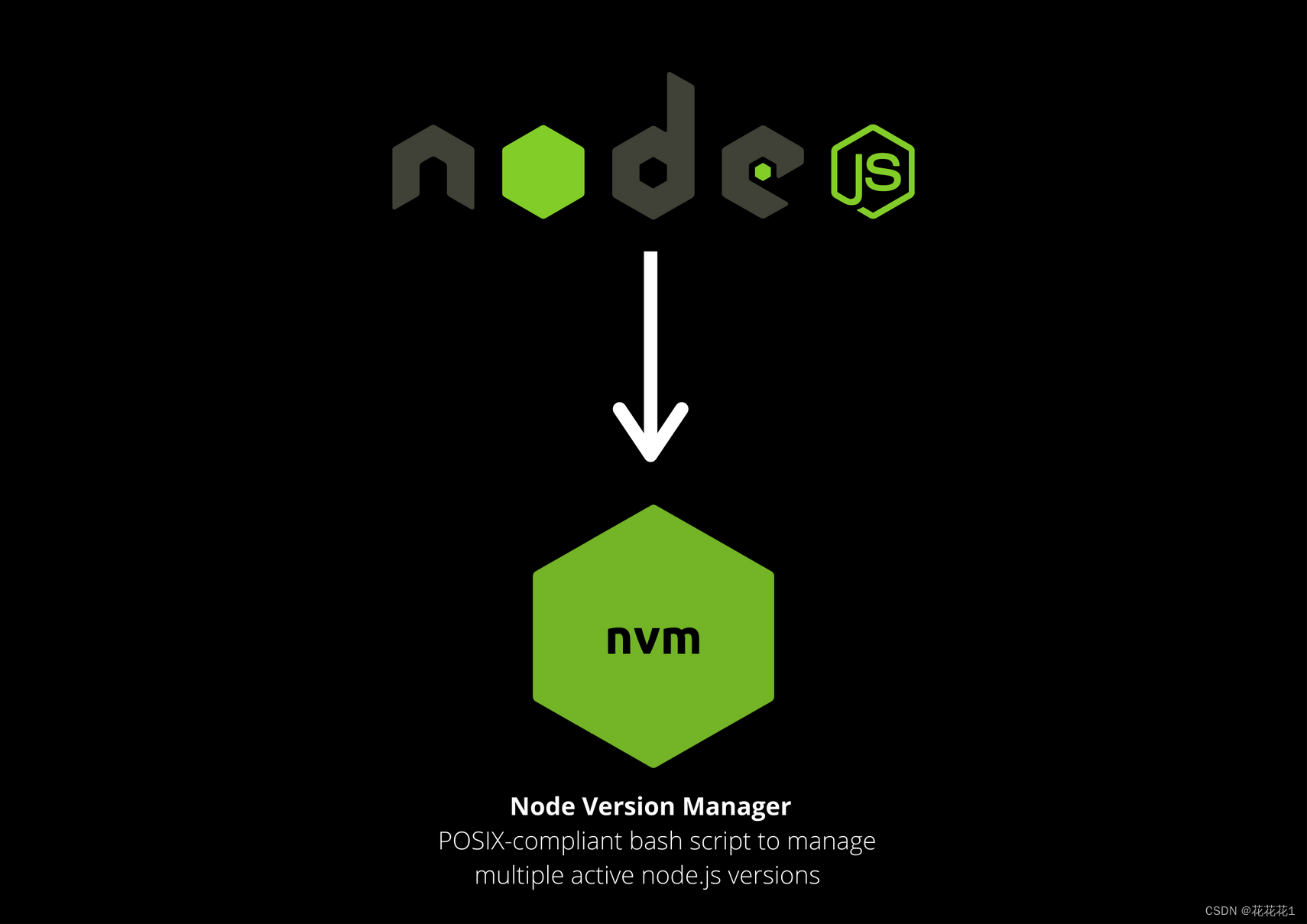
一、名词解释
1、node.js是什么?
node.js是一个基于 Chrome V8 引擎的 JavaScript 运行时环境,用于构建快速、可扩展的网络应用程序。Node.js 使用事件驱动、非阻塞 I/O 模型,使得它非常适合编写服务器端应用程序和网络服务。它允许开发者使用 JavaScript 来编写服务器端的代码,不仅可以提高开发效率,还可以实现前后端统一语言的目标。
2、nvm是什么?
Node Version Manager(nvm)是一个用于管理 Node.js 版本的工具。通过 nvm,它允许你在同一台计算机上安装、管理和切换不同版本的 Node.js,而无需担心版本之间的冲突。这对于开发人员来说非常有用,因为不同的项目可能需要使用不同版本的 Node.js,而 nvm 可以方便地满足这种需求。
二、安装
1.在 Linux/macOS 上安装
首先,打开终端并运行以下命令:
curl -o- https://raw.githubusercontent.com/nvm-sh/nvm/v0.39.0/install.sh | bash
或者,如果你更喜欢使用 wget,可以运行:
wget -qO- https://raw.githubusercontent.com/nvm-sh/nvm/v0.39.0/install.sh | bash
这将下载并运行 nvm 的安装脚本。安装完成后,你需要重启终端会话,或者运行 source ~/.bashrc 或 source ~/.zshrc(取决于你的 shell)来使 nvm 生效。
2.在 Windows 上安装
对于 Windows 用户,你可以从 nvm 的 GitHub 仓库中下载最新的 nvm 安装包,并按照说明进行安装。详细的安装步骤请参考官方文档。
nvm官网传送🚪
这里随便选择安装包或者zip下载
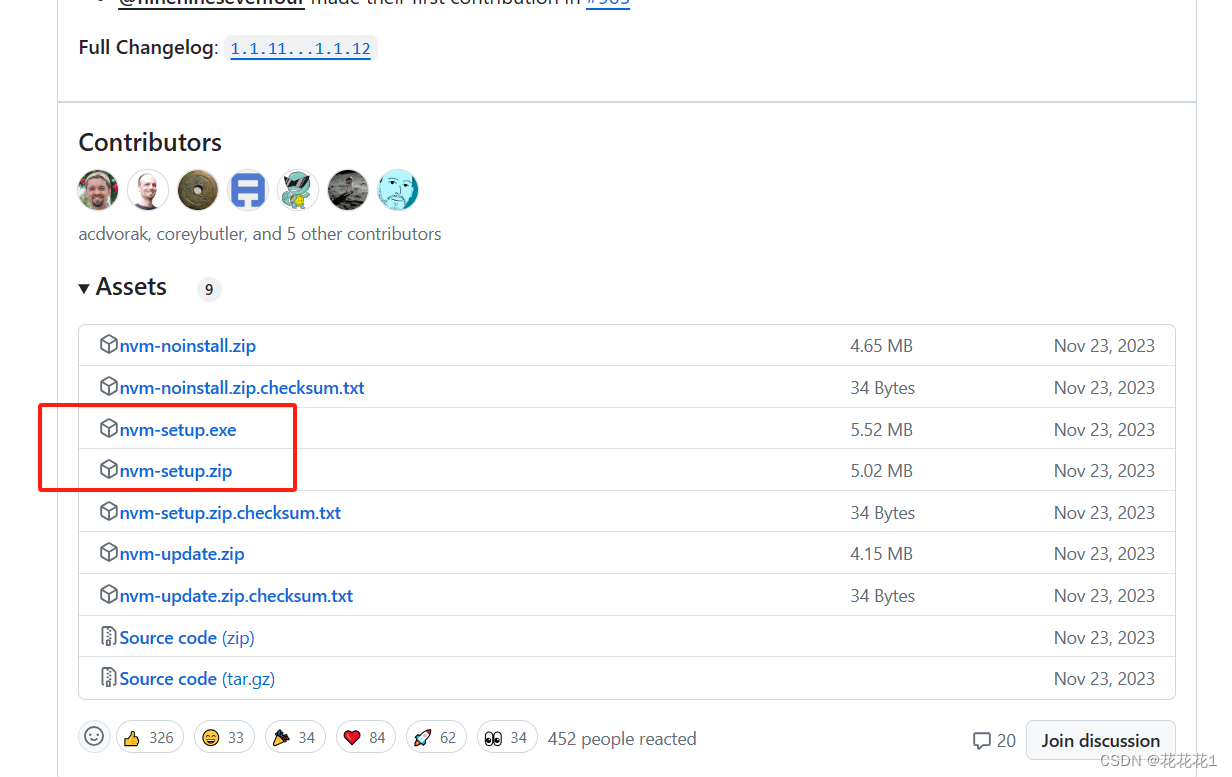
1)选择同意协议
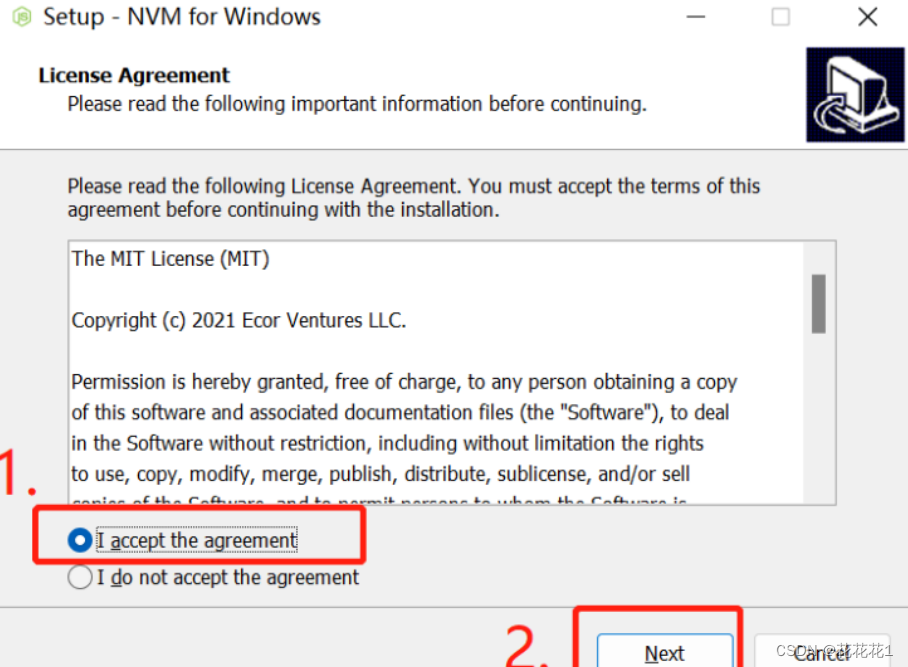
2)nvm安装路径
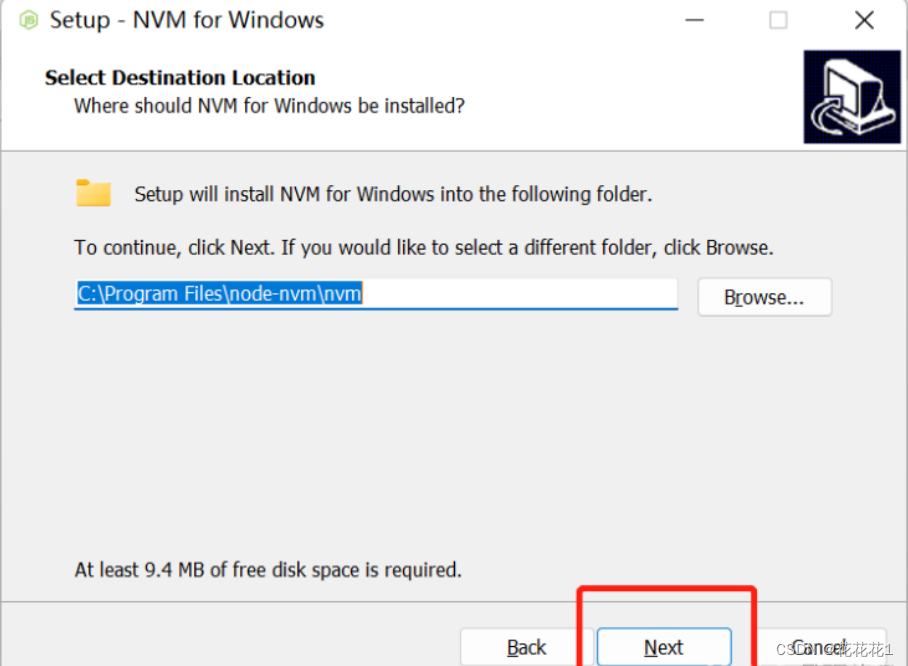
3)nodejs存储路径
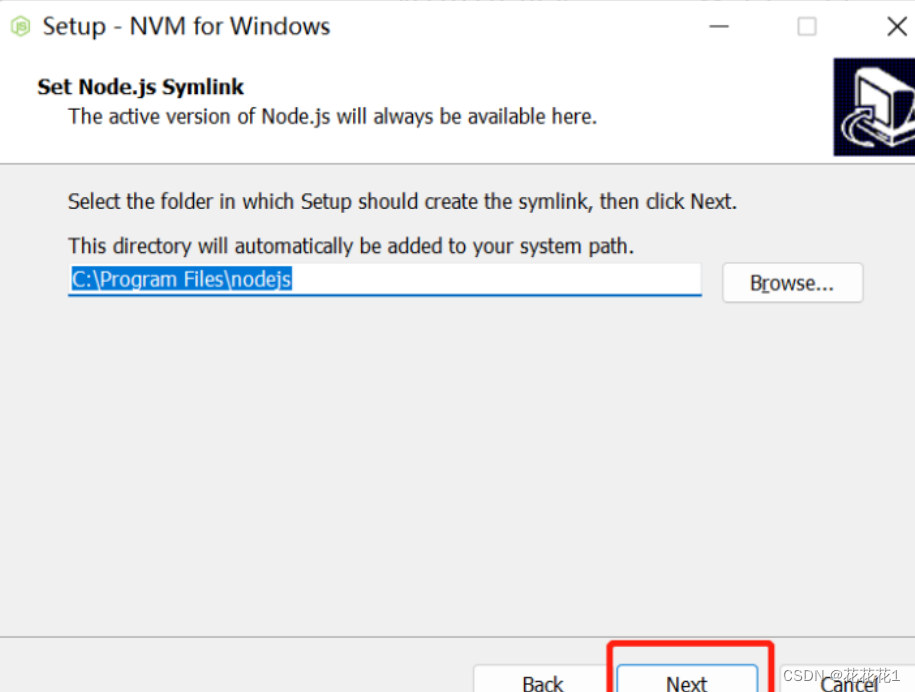
4)点击install,等待安装完成
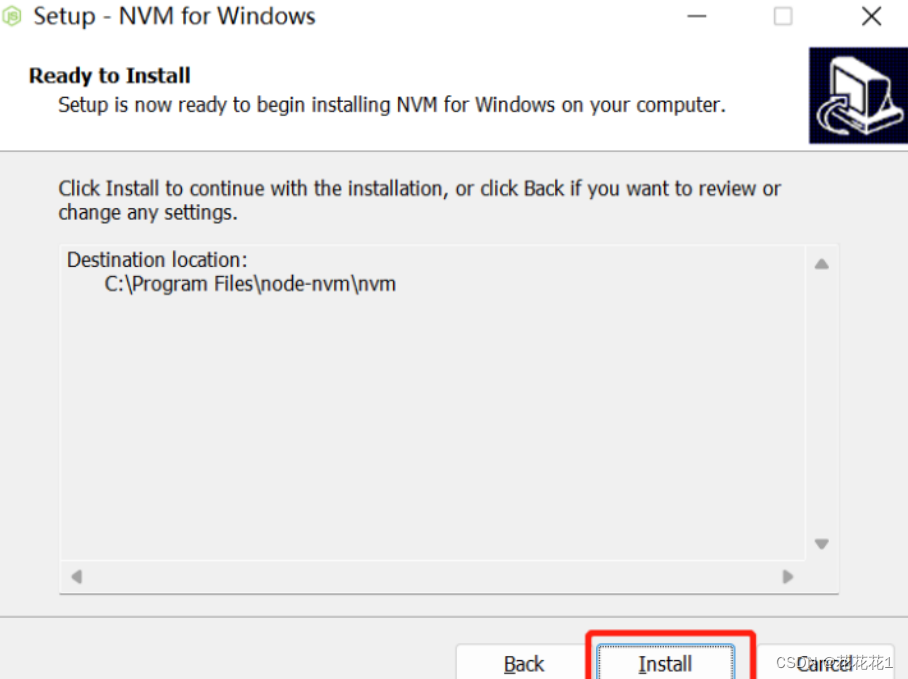
二、使用
首先使用管理员方式打开cmd
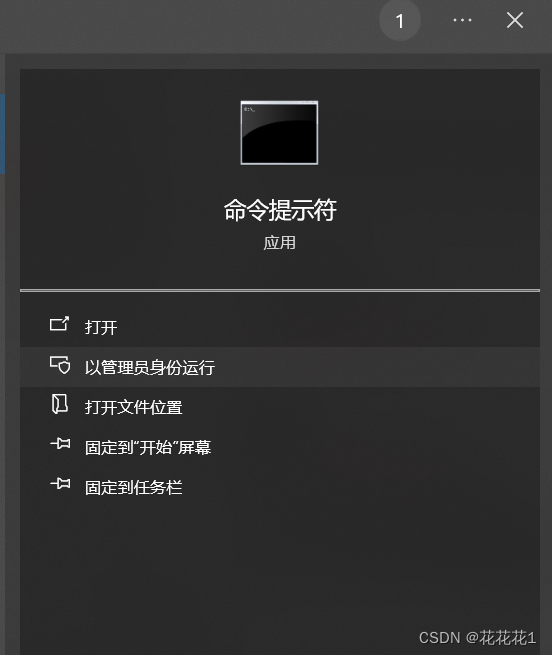
1.查看可安装的node版本
nvm list available
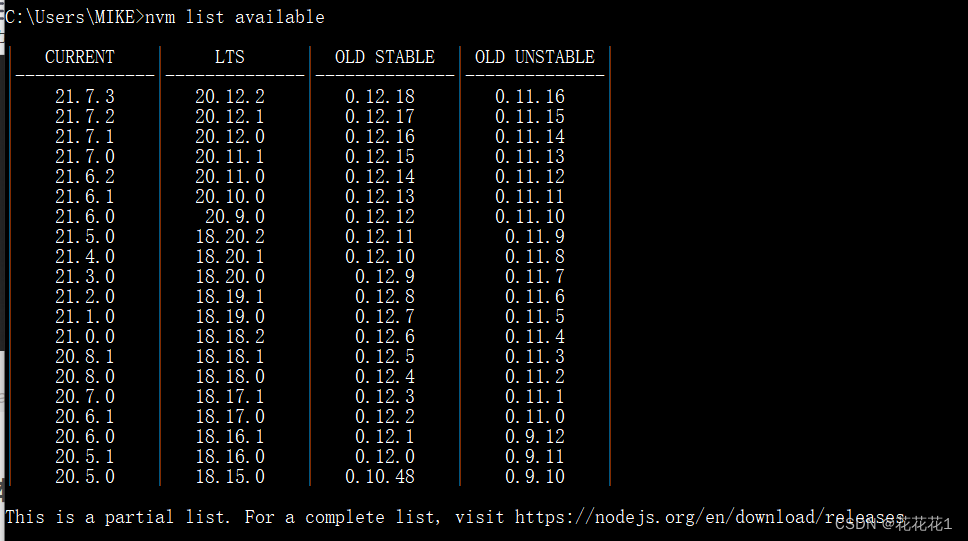
2.安装node
nvm install 版本号 安装指定版本node,例如安装20.11.1版本的node
nvm install 20.11.1
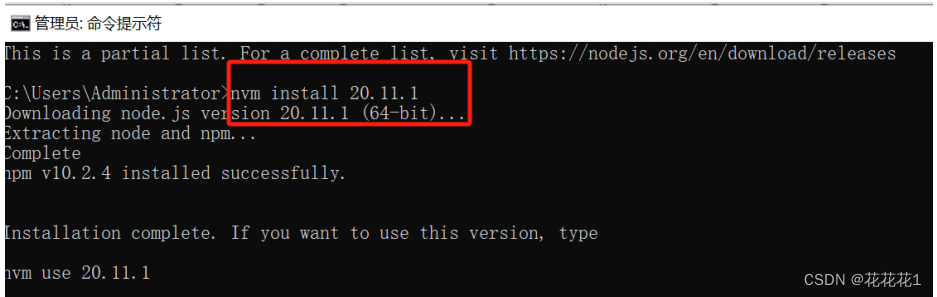
3. 查看已安装node
nvm list
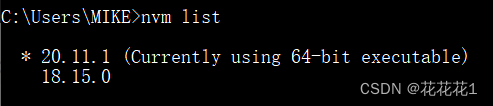
4.切换node版本
nvm use 18.15.0

5.其它
- nvm list 查看已经安装的版本
- nvm list installed 查看已经安装的版本
- nvm list available 查看网络可以安装的版本
- nvm version 查看当前的版本
- nvm install 安装最新版本
- nvm nvm use ## 切换使用指定的版本
- node nvm ls 列出所有版本 nvm current显示当前版本
- nvm alias ## 给不同的版本号添加别名
- nvm unalias ## 删除已定义的别名
- nvm reinstall-packages ## 在当前版本node环境下,重新全局安装指定版本号的npm包
- nvm on 打开nodejs控制
- nvm off 关闭nodejs控制
- nvm proxy 查看设置与代理
- nvm node_mirror [url] 设置或者查看setting.txt中的node_mirror,如果不设置的默认是 Index of/dist/
- nvm npm_mirror [url] 设置或者查看setting.txt中的 npm_mirror,如果不设置的话默认的是: https://github.com/npm/npm/archive/
- nvm uninstall 卸载制定的版本
- nvm use [version] [arch] 切换制定的node版本和位数
- nvm root [path] 设置和查看root路径
总结
Node Version Manager(nvm)是一个强大的工具,可以帮助你轻松管理 Node.js 版本,让你的开发工作更加流畅。通过简单的命令,你可以在同一台计算机上安装、管理和切换不同版本的 Node.js,以满足不同项目的需求。赶快尝试一下吧,体验 nvm 带来的便捷吧!
希望本文能够帮助读者更好地管理node版本,如果有任何疑问或者建议,欢迎留言讨论🌹
上一篇:Nginx 长连接keep














